Comment dessiner des lignes pointillées en CAO ? 10 jours de sujets d'actualité et de tutoriels pratiques sur Internet
Dans les points chauds d'Internet au cours des 10 derniers jours, les compétences en dessin CAO, les didacticiels sur les logiciels de conception et d'autres contenus ont continué à recevoir une large attention. Cet article combine des sujets populaires pour expliquer en détailComment dessiner des lignes pointillées en CAO, avec des données structurées et des étapes pratiques pour vous aider à maîtriser rapidement cette compétence.
Annuaire
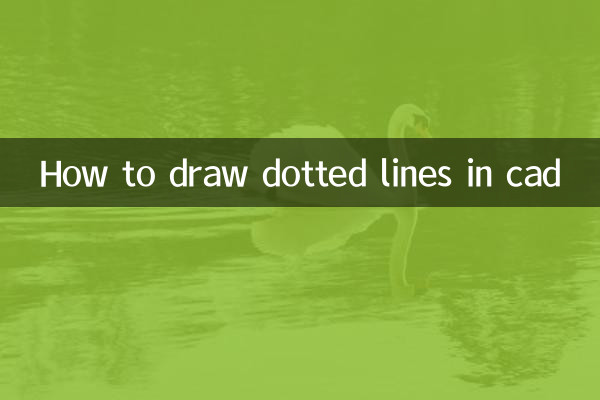
1. Inventaire des sujets populaires liés à la CAO sur Internet
2. Définition et utilisation des lignes pointillées CAO
3. Étapes détaillées pour tracer des lignes pointillées
4. Questions fréquemment posées
1. Inventaire des sujets populaires liés à la CAO sur Internet (10 derniers jours)
| Classement | Mots-clés du sujet | indice de chaleur | Plateforme principale |
|---|---|---|---|
| 1 | Collection de touches de raccourci CAO | 9.2 | Zhihu, Bilibili |
| 2 | Méthode de dessin de lignes CAO en pointillés | 8.7 | Baidu sait, CSDN |
| 3 | Nouvelles fonctionnalités CAD2024 | 8.5 | Compte public WeChat |
| 4 | Compétences en modélisation CAO 3D | 7.9 | Douyin, Kuaishou |
| 5 | Gestion des couches CAO | 7.6 | Les gros titres du jour |
2. Définition et utilisation des lignes point-tirets CAO
La ligne point-tiret est l’un des types de ligne couramment utilisés en CAO.Alternance de tirets et de points, souvent utilisé pour représenter la ligne centrale, l'axe de symétrie ou la ligne auxiliaire. Ses utilisations comprennent :
1. Dessin mécanique : marquez la position centrale de la pièce.
2. Dessins architecturaux : identifier les structures ou les axes symétriques.
3. Conception électrique : distinguer les différents circuits fonctionnels.
3. Étapes détaillées pour tracer des lignes pointillées
Méthode 1 : Défini via le gestionnaire de styles de ligne
1. Ouvrez le logiciel de CAO et entrez la commandeTYPE DE LIGNE(Ou sélectionnez [Format] → [Style de ligne] dans la barre de menu).
2. Cliquez sur le gestionnaire de ligne"Charger", sélectionnezCENTREouPOINTILLÉStyle de ligne.
3. Après confirmation, utilisez-le dans l'interface de dessinLIGNEouPLINECommande pour tracer une ligne, le type de ligne se transforme automatiquement en ligne pointillée.
Méthode 2 : modifier les propriétés de ligne existantes
1. Sélectionnez le segment de ligne tracé et appuyez surCtrl+1Affichez le panneau des propriétés.
2. dans"Ligne"Sélectionnez parmi les optionsCENTREOu personnalisez le style de ligne pointillée.
3. Ajustement"Échelle de type de ligne"(LTSCALE) contrôle la densité d'affichage des lignes pointillées.
| Noms de style de ligne courants | Effet d'affichage | Scénarios applicables |
|---|---|---|
| CENTRE | tiret + point | ligne médiane |
| POINTILLÉ | tiret | Masquer le contour |
| FANTÔME | double ligne pointillée | Annotation spéciale |
4. Questions fréquemment posées
Q1 : Que dois-je faire si les lignes pointillées et pointillées apparaissent comme des lignes droites continues ?
R : EntrezÉCHELLE LTcommande pour ajuster la valeur de l’échelle (0,5 ~ 2 est recommandé).
Q2 : Comment personnaliser le style de la ligne pointillée ?
R : PasserTYPE DE LIGNELe gestionnaire crée un nouveau type de ligne qui définit le rapport de longueur des tirets aux points.
Q3 : Comment résoudre le problème selon lequel les lignes pointillées et pointillées ne sont pas imprimées clairement ?
R : Vérifiez la largeur de ligne dans les paramètres d'impression et assurez-vous qu'elle n'est pas cochée"Style de ligne d'échelle"choix.
Grâce aux méthodes ci-dessus, vous pouvez facilement maîtriser les compétences de dessin des lignes de points et de tirets CAO. Pour en savoir plus, vous pouvez suivre des didacticiels CAO populaires récents, tels que"Analyse des nouvelles fonctions dans CAD2024"ou"Un guide rapide de la modélisation 3D".
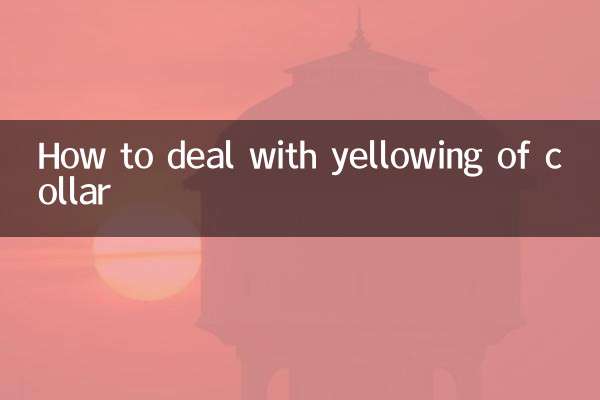
Vérifiez les détails

Vérifiez les détails